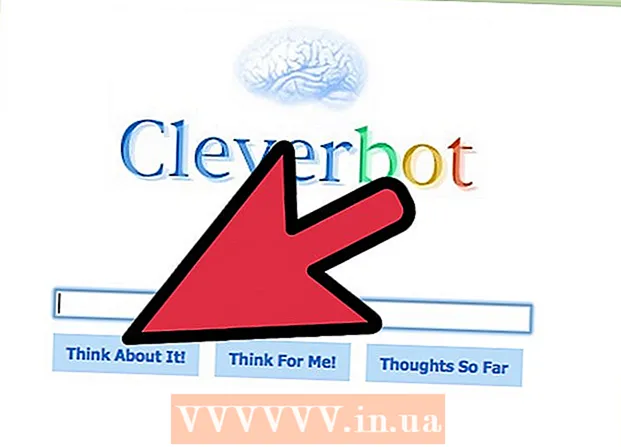लेखक:
Helen Garcia
निर्माण की तारीख:
14 अप्रैल 2021
डेट अपडेट करें:
1 जुलाई 2024

विषय
1 वांछित वर्ड दस्तावेज़ खोलें। ऐसा करने के लिए, उस पर डबल क्लिक करें। यह वर्ड में खुलेगा। 2 पर क्लिक करें फ़ाइल. यह विकल्प ऊपरी बाएँ कोने में स्थित है। एक मेनू खुलेगा।
2 पर क्लिक करें फ़ाइल. यह विकल्प ऊपरी बाएँ कोने में स्थित है। एक मेनू खुलेगा।  3 पर क्लिक करें के रूप रक्षित करें. यह फ़ाइल मेनू पर एक विकल्प है।
3 पर क्लिक करें के रूप रक्षित करें. यह फ़ाइल मेनू पर एक विकल्प है।  4 विकल्प पर डबल क्लिक करें यह पीसी. आप इसे पृष्ठ के केंद्र में पाएंगे। फाइल एक्सप्लोरर खुल जाएगा।
4 विकल्प पर डबल क्लिक करें यह पीसी. आप इसे पृष्ठ के केंद्र में पाएंगे। फाइल एक्सप्लोरर खुल जाएगा।  5 उस फ़ोल्डर को निर्दिष्ट करें जहां JPEG फ़ाइल सहेजी जाएगी। ऐसा करने के लिए, विंडो के बाईं ओर वांछित फ़ोल्डर पर क्लिक करें।
5 उस फ़ोल्डर को निर्दिष्ट करें जहां JPEG फ़ाइल सहेजी जाएगी। ऐसा करने के लिए, विंडो के बाईं ओर वांछित फ़ोल्डर पर क्लिक करें। - उदाहरण के लिए, यदि आप अंतिम फ़ाइल को अपने डेस्कटॉप पर सहेजना चाहते हैं, तो डेस्कटॉप फ़ोल्डर पर क्लिक करें।
 6 फ़ाइल प्रकार पर क्लिक करें। यह विकल्प विंडो के नीचे स्थित है। एक मेनू खुलेगा।
6 फ़ाइल प्रकार पर क्लिक करें। यह विकल्प विंडो के नीचे स्थित है। एक मेनू खुलेगा।  7 पर क्लिक करें पीडीएफ. यह मेनू पर एक विकल्प है।
7 पर क्लिक करें पीडीएफ. यह मेनू पर एक विकल्प है। - ध्यान दें कि Word दस्तावेज़ को सीधे JPEG फ़ाइल में परिवर्तित नहीं किया जा सकता है - Word दस्तावेज़ को पहले PDF फ़ाइल में परिवर्तित किया जाना चाहिए और अंतिम को JPEG फ़ाइल के रूप में सहेजा जाना चाहिए।
 8 पर क्लिक करें सहेजें. यह बटन आपको निचले दाएं कोने में मिलेगा। वर्ड डॉक्यूमेंट एक पीडीएफ फाइल में बदल जाएगा, जिसे चयनित फोल्डर में भेजा जाएगा।
8 पर क्लिक करें सहेजें. यह बटन आपको निचले दाएं कोने में मिलेगा। वर्ड डॉक्यूमेंट एक पीडीएफ फाइल में बदल जाएगा, जिसे चयनित फोल्डर में भेजा जाएगा।  9 पीडीएफ को जेपीईजी सॉफ्टवेयर में इंस्टॉल करें। इस मुफ्त कनवर्टर को माइक्रोसॉफ्ट स्टोर से डाउनलोड करें:
9 पीडीएफ को जेपीईजी सॉफ्टवेयर में इंस्टॉल करें। इस मुफ्त कनवर्टर को माइक्रोसॉफ्ट स्टोर से डाउनलोड करें: - स्टार्ट मेन्यू खोलें, सर्च बार में टाइप करें दुकान, और फिर मेनू के शीर्ष पर Microsoft Store क्लिक करें।
- "खोज" पर क्लिक करें।
- प्रवेश करना जेपीईजी के लिए शब्द खोज बार में और कुंजी दबाएं दर्ज करें.
- पीडीएफ टू जेपीईजी विकल्प के आगे ब्लैक एंड व्हाइट आइकन पर क्लिक करें।
- ऊपरी बाएँ कोने में "प्राप्त करें" पर क्लिक करें।
 10 पीडीएफ टू जेपीईजी प्रोग्राम खोलें। ऐसा करने के लिए, संकेत मिलने पर "रन" पर क्लिक करें; आप स्टार्ट मेन्यू भी खोल सकते हैं
10 पीडीएफ टू जेपीईजी प्रोग्राम खोलें। ऐसा करने के लिए, संकेत मिलने पर "रन" पर क्लिक करें; आप स्टार्ट मेन्यू भी खोल सकते हैं  , प्रवेश करना पीडीएफ से जेपीईजी और खोज परिणाम सूची में "PDF to JPEG" पर क्लिक करें।
, प्रवेश करना पीडीएफ से जेपीईजी और खोज परिणाम सूची में "PDF to JPEG" पर क्लिक करें।  11 पर क्लिक करें फ़ाइल का चयन करें (फाइल चयन)। यह विकल्प आपको विंडो में सबसे ऊपर मिलेगा। फाइल एक्सप्लोरर खुल जाएगा।
11 पर क्लिक करें फ़ाइल का चयन करें (फाइल चयन)। यह विकल्प आपको विंडो में सबसे ऊपर मिलेगा। फाइल एक्सप्लोरर खुल जाएगा।  12 आपके द्वारा बनाया गया PDF दस्तावेज़ खोलें। ऐसा करने के लिए, आवश्यक पीडीएफ फाइल वाले फ़ोल्डर को खोलें, उस पर क्लिक करें और निचले दाएं कोने में "ओपन" पर क्लिक करें। पीडीएफ फाइल "पीडीएफ टू जेपीईजी" में खुलेगी।
12 आपके द्वारा बनाया गया PDF दस्तावेज़ खोलें। ऐसा करने के लिए, आवश्यक पीडीएफ फाइल वाले फ़ोल्डर को खोलें, उस पर क्लिक करें और निचले दाएं कोने में "ओपन" पर क्लिक करें। पीडीएफ फाइल "पीडीएफ टू जेपीईजी" में खुलेगी।  13 उस फ़ोल्डर को निर्दिष्ट करें जहां JPEG फ़ाइल सहेजी जाएगी। कनवर्टर विंडो के शीर्ष पर "फ़ोल्डर का चयन करें" पर क्लिक करें, वांछित फ़ोल्डर पर क्लिक करें, और फिर निचले दाएं कोने में "फ़ोल्डर का चयन करें" पर क्लिक करें।
13 उस फ़ोल्डर को निर्दिष्ट करें जहां JPEG फ़ाइल सहेजी जाएगी। कनवर्टर विंडो के शीर्ष पर "फ़ोल्डर का चयन करें" पर क्लिक करें, वांछित फ़ोल्डर पर क्लिक करें, और फिर निचले दाएं कोने में "फ़ोल्डर का चयन करें" पर क्लिक करें।  14 पर क्लिक करें धर्मांतरित (रूपांतरित)। यह बटन आपको विंडो में सबसे ऊपर मिलेगा। पीडीएफ को एक जेपीईजी फाइल में बदल दिया जाएगा, जिसे चयनित फ़ोल्डर में भेजा जाएगा।
14 पर क्लिक करें धर्मांतरित (रूपांतरित)। यह बटन आपको विंडो में सबसे ऊपर मिलेगा। पीडीएफ को एक जेपीईजी फाइल में बदल दिया जाएगा, जिसे चयनित फ़ोल्डर में भेजा जाएगा। विधि २ का ३: macOS
 1 वांछित वर्ड दस्तावेज़ खोलें। ऐसा करने के लिए, उस पर डबल क्लिक करें। यह वर्ड में खुलेगा।
1 वांछित वर्ड दस्तावेज़ खोलें। ऐसा करने के लिए, उस पर डबल क्लिक करें। यह वर्ड में खुलेगा।  2 पर क्लिक करें फ़ाइल. यह विकल्प ऊपरी बाएँ कोने में स्थित है। एक मेनू खुलेगा।
2 पर क्लिक करें फ़ाइल. यह विकल्प ऊपरी बाएँ कोने में स्थित है। एक मेनू खुलेगा।  3 पर क्लिक करें के रूप रक्षित करें. यह फ़ाइल मेनू पर एक विकल्प है।
3 पर क्लिक करें के रूप रक्षित करें. यह फ़ाइल मेनू पर एक विकल्प है।  4 फ़ाइल प्रकार पर क्लिक करें। यह विकल्प इस रूप में सहेजें विंडो के केंद्र में स्थित है। एक मेनू खुलेगा।
4 फ़ाइल प्रकार पर क्लिक करें। यह विकल्प इस रूप में सहेजें विंडो के केंद्र में स्थित है। एक मेनू खुलेगा।  5 पर क्लिक करें पीडीएफ. यह मेनू के बीच में एक विकल्प है।
5 पर क्लिक करें पीडीएफ. यह मेनू के बीच में एक विकल्प है। - ध्यान दें कि Word दस्तावेज़ को सीधे JPEG फ़ाइल में परिवर्तित नहीं किया जा सकता है - Word दस्तावेज़ को पहले PDF फ़ाइल में परिवर्तित किया जाना चाहिए और अंतिम को JPEG फ़ाइल के रूप में सहेजा जाना चाहिए।
 6 पर क्लिक करें सहेजें. यह नीला बटन आपको निचले दाएं कोने में मिलेगा। Word दस्तावेज़ PDF स्वरूप में सहेजा जाएगा; सबसे अधिक संभावना है कि पीडीएफ आपके डेस्कटॉप पर जाएगी।
6 पर क्लिक करें सहेजें. यह नीला बटन आपको निचले दाएं कोने में मिलेगा। Word दस्तावेज़ PDF स्वरूप में सहेजा जाएगा; सबसे अधिक संभावना है कि पीडीएफ आपके डेस्कटॉप पर जाएगी।  7 पूर्वावलोकन में पीडीएफ खोलें। पीडीएफ फाइल को जेपीईजी फॉर्मेट में सेव करने के लिए आपको प्रीव्यू की जरूरत होती है।(ध्यान दें कि सभी PDF प्रोग्रामों में PDF को अन्य स्वरूपों में बदलने का कार्य नहीं होता है।)
7 पूर्वावलोकन में पीडीएफ खोलें। पीडीएफ फाइल को जेपीईजी फॉर्मेट में सेव करने के लिए आपको प्रीव्यू की जरूरत होती है।(ध्यान दें कि सभी PDF प्रोग्रामों में PDF को अन्य स्वरूपों में बदलने का कार्य नहीं होता है।) - पीडीएफ फाइल पर क्लिक करें।
- स्क्रीन के शीर्ष पर "फ़ाइल" पर क्लिक करें।
- मेनू पर "ओपन विथ" पर क्लिक करें।
- "देखें" पर क्लिक करें।
 8 पर क्लिक करें फ़ाइल. यह ऊपरी बाएँ कोने में एक विकल्प है।
8 पर क्लिक करें फ़ाइल. यह ऊपरी बाएँ कोने में एक विकल्प है।  9 पर क्लिक करें निर्यात. यह विकल्प आपको मेन्यू के बीच में मिलेगा।
9 पर क्लिक करें निर्यात. यह विकल्प आपको मेन्यू के बीच में मिलेगा।  10 पर क्लिक करें प्रारूप. यह मेनू आपको एक्सपोर्ट पेज के नीचे मिलेगा।
10 पर क्लिक करें प्रारूप. यह मेनू आपको एक्सपोर्ट पेज के नीचे मिलेगा।  11 पर क्लिक करें जेपीईजी. PDF दस्तावेज़ JPEG फ़ाइल के रूप में सहेजा जाएगा।
11 पर क्लिक करें जेपीईजी. PDF दस्तावेज़ JPEG फ़ाइल के रूप में सहेजा जाएगा। - स्वरूप मेनू के नीचे एक स्लाइडर दिखाई देता है। स्लाइडर को दाईं ओर ले जाने से JPEG फ़ाइल की गुणवत्ता बढ़ जाएगी, जबकि इसे बाईं ओर ले जाने से यह घट जाएगी। ध्यान दें कि JPEG फ़ाइल की गुणवत्ता जितनी खराब होगी, फ़ाइल का आकार उतना ही छोटा होगा।
 12 पर क्लिक करें सहेजें. यह निचले दाएं कोने में एक बटन है। Word दस्तावेज़ JPEG फ़ाइल के रूप में सहेजा जाएगा।
12 पर क्लिक करें सहेजें. यह निचले दाएं कोने में एक बटन है। Word दस्तावेज़ JPEG फ़ाइल के रूप में सहेजा जाएगा।
विधि 3 का 3: ऑनलाइन कनवर्टर के माध्यम से
 1 ऑनलाइन वर्ड-टू-जेपीईजी कनवर्टर की वेबसाइट खोलें। ऐसा करने के लिए, कंप्यूटर वेब ब्राउज़र में, https://wordtojpeg.com/en/ पर जाएं। यह मुफ्त ऑनलाइन कनवर्टर वर्ड और पीडीएफ फाइलों को जेपीईजी फाइलों में बदलने में सक्षम है।
1 ऑनलाइन वर्ड-टू-जेपीईजी कनवर्टर की वेबसाइट खोलें। ऐसा करने के लिए, कंप्यूटर वेब ब्राउज़र में, https://wordtojpeg.com/en/ पर जाएं। यह मुफ्त ऑनलाइन कनवर्टर वर्ड और पीडीएफ फाइलों को जेपीईजी फाइलों में बदलने में सक्षम है।  2 पर क्लिक करें डाउनलोड. आपको यह हरा बटन पेज के बीच में मिलेगा।
2 पर क्लिक करें डाउनलोड. आपको यह हरा बटन पेज के बीच में मिलेगा।  3 वांछित वर्ड फ़ाइल का चयन करें और क्लिक करें खोलना. Word दस्तावेज़ की एक थंबनेल छवि डाउनलोड बटन के नीचे दिखाई देती है।
3 वांछित वर्ड फ़ाइल का चयन करें और क्लिक करें खोलना. Word दस्तावेज़ की एक थंबनेल छवि डाउनलोड बटन के नीचे दिखाई देती है। - यदि आपके Word दस्तावेज़ में एकाधिक पृष्ठ हैं, तो प्रत्येक पृष्ठ एक अलग JPEG फ़ाइल के रूप में सहेजा जाएगा।
 4 पर क्लिक करें डाउनलोड. यह बटन आपको दस्तावेज़ थंबनेल के नीचे मिलेगा। JPEG फ़ाइल (JPEG फ़ाइल) वाली एक ज़िप फ़ाइल आपके कंप्यूटर पर डाउनलोड की जाती है।
4 पर क्लिक करें डाउनलोड. यह बटन आपको दस्तावेज़ थंबनेल के नीचे मिलेगा। JPEG फ़ाइल (JPEG फ़ाइल) वाली एक ज़िप फ़ाइल आपके कंप्यूटर पर डाउनलोड की जाती है। - आपको पहले डाउनलोड फ़ोल्डर निर्दिष्ट करने और ठीक या सहेजें पर क्लिक करने की आवश्यकता हो सकती है।
 5 डाउनलोड की गई ज़िप फ़ाइल से फ़ाइलें निकालें। आपके कार्य कंप्यूटर सिस्टम पर निर्भर करेंगे:
5 डाउनलोड की गई ज़िप फ़ाइल से फ़ाइलें निकालें। आपके कार्य कंप्यूटर सिस्टम पर निर्भर करेंगे: - खिड़कियाँ: ज़िप फ़ाइल पर डबल क्लिक करें और फिर निकालें> सभी को निकालें> सभी को निकालें पर क्लिक करें।
- मैक ओ एस: ज़िप फ़ाइल पर डबल क्लिक करें और इसके अनज़िप होने का इंतज़ार करें।
 6 JPEG फ़ाइल (फ़ाइलें) खोलें। आपके द्वारा ज़िप फ़ाइल से निकाले गए फ़ोल्डर में, आपको JPEG (दस्तावेज़ में प्रति पृष्ठ एक फ़ाइल) मिलेगी। इमेज व्यूअर में JPEG फ़ाइल खोलने के लिए, बस फ़ाइल पर डबल-क्लिक करें।
6 JPEG फ़ाइल (फ़ाइलें) खोलें। आपके द्वारा ज़िप फ़ाइल से निकाले गए फ़ोल्डर में, आपको JPEG (दस्तावेज़ में प्रति पृष्ठ एक फ़ाइल) मिलेगी। इमेज व्यूअर में JPEG फ़ाइल खोलने के लिए, बस फ़ाइल पर डबल-क्लिक करें।
टिप्स
- यदि आपके एंड्रॉइड या आईओएस डिवाइस पर वर्ड इंस्टॉल है, तो अपना इच्छित दस्तावेज़ खोलें और स्क्रीनशॉट लें; यह दस्तावेज़ को एक छवि के रूप में सहेज लेगा।
- जेपीईजी प्रारूप के साथ काम करने वाली अधिकांश ऑनलाइन सेवाएं भी पीएनजी का समर्थन करती हैं (यह स्क्रीनशॉट प्रारूप है)।
चेतावनी
- यदि आप किसी Word दस्तावेज़ को JPEG फ़ाइल में कनवर्ट करते हैं, तो गुणवत्ता गिर सकती है। इसके बारे में मत सोचो अगर दस्तावेज़ में बहुत अधिक पाठ है और भले ही यह चित्रों से भरा हो - सबसे अधिक संभावना है, आपको एक महत्वपूर्ण अंतर दिखाई नहीं देगा।